怎么轻松删除搜索广告? 3招关闭Win11搜索要点功能的技巧
时间:2025-02-17 21:52:07 137浏览 收藏
在IT行业这个发展更新速度很快的行业,只有不停止的学习,才不会被行业所淘汰。如果你是文章学习者,那么本文《怎么轻松删除搜索广告? 3招关闭Win11搜索要点功能的技巧》就很适合你!本篇内容主要包括##content_title##,希望对大家的知识积累有所帮助,助力实战开发!
Windows 11 任务栏搜索功能详解:如何关闭烦人的搜索要点推荐
Windows 11 任务栏搜索面板不仅显示搜索结果,启用“搜索要点”后,还会在右侧显示推荐内容,例如节日、名人生日、热门搜索和视频等。 但这些推荐信息并非人人所需,甚至可能造成干扰。 本文将介绍如何关闭此功能,让搜索面板更简洁。
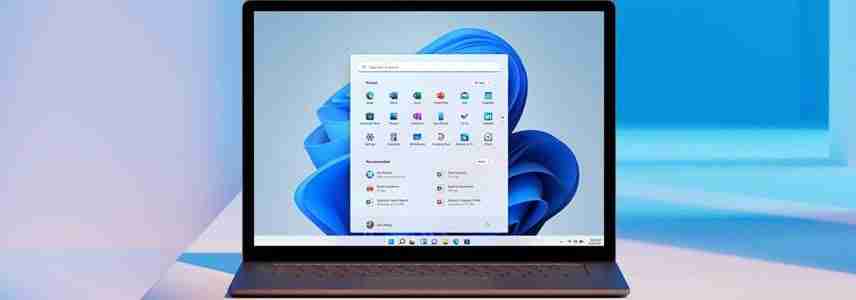
关闭“搜索要点”后,搜索面板将只显示常用应用、常用网站和文件等本地信息,界面更清爽。
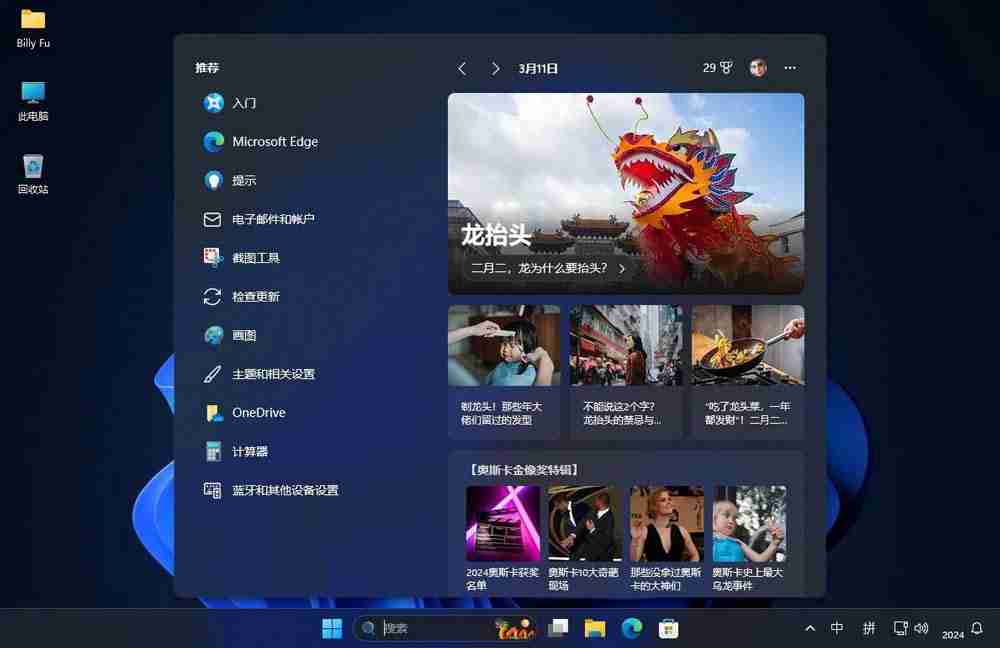 (搜索要点开启)
(搜索要点开启)
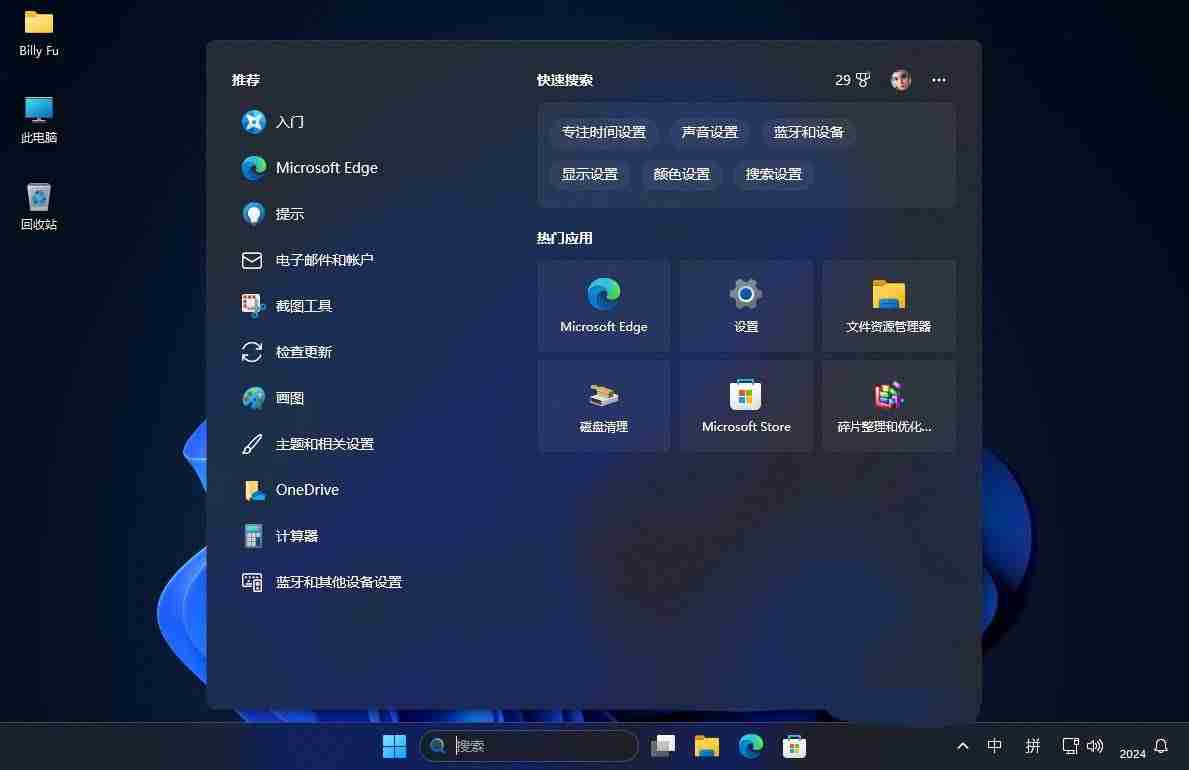 (搜索要点关闭)
(搜索要点关闭)
相关阅读: 如何在 Windows 11 中关闭广告
三种关闭 Windows 11 搜索要点的途径
以下三种方法可用于启用或禁用“搜索要点”:
方法一:通过“设置”应用
- 点击搜索面板右上角的三个点,选择“搜索设置”;或使用
Windows + I快捷键打开“设置”,依次点击“隐私和安全性”>“搜索权限”。
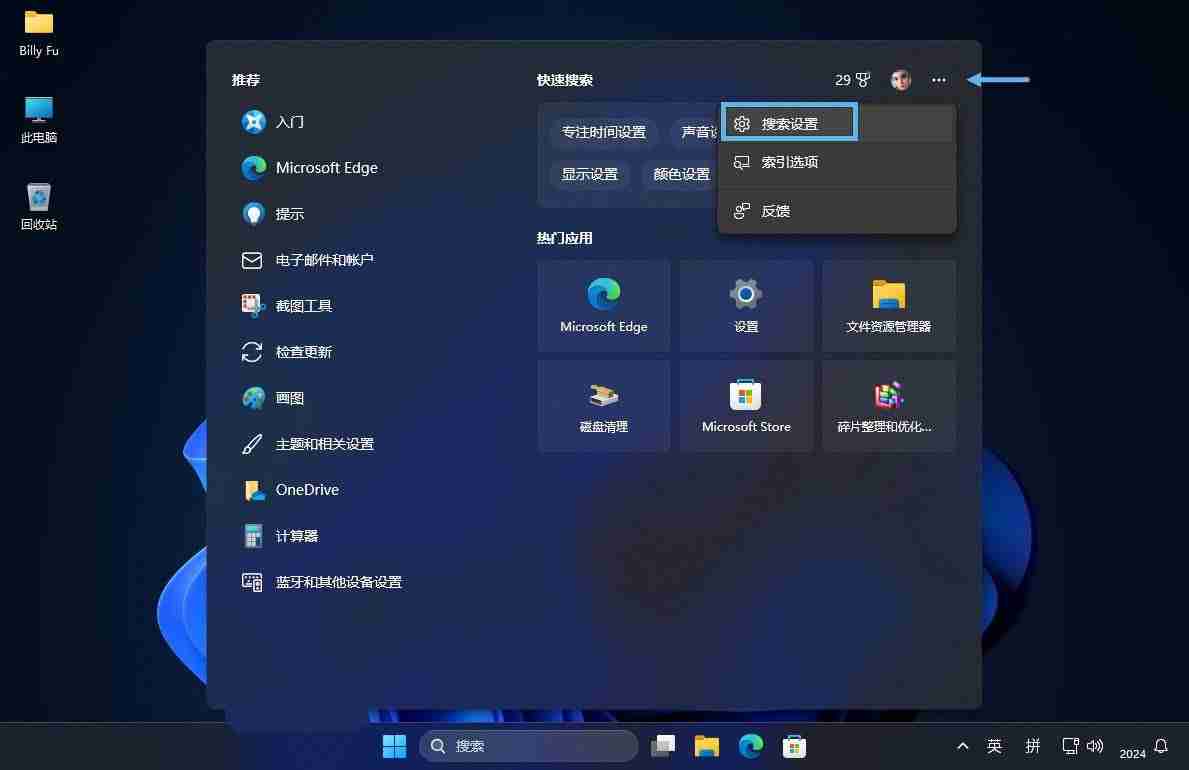
- 滚动至“更多设置”区域,找到“显示搜索要点”开关,将其关闭。
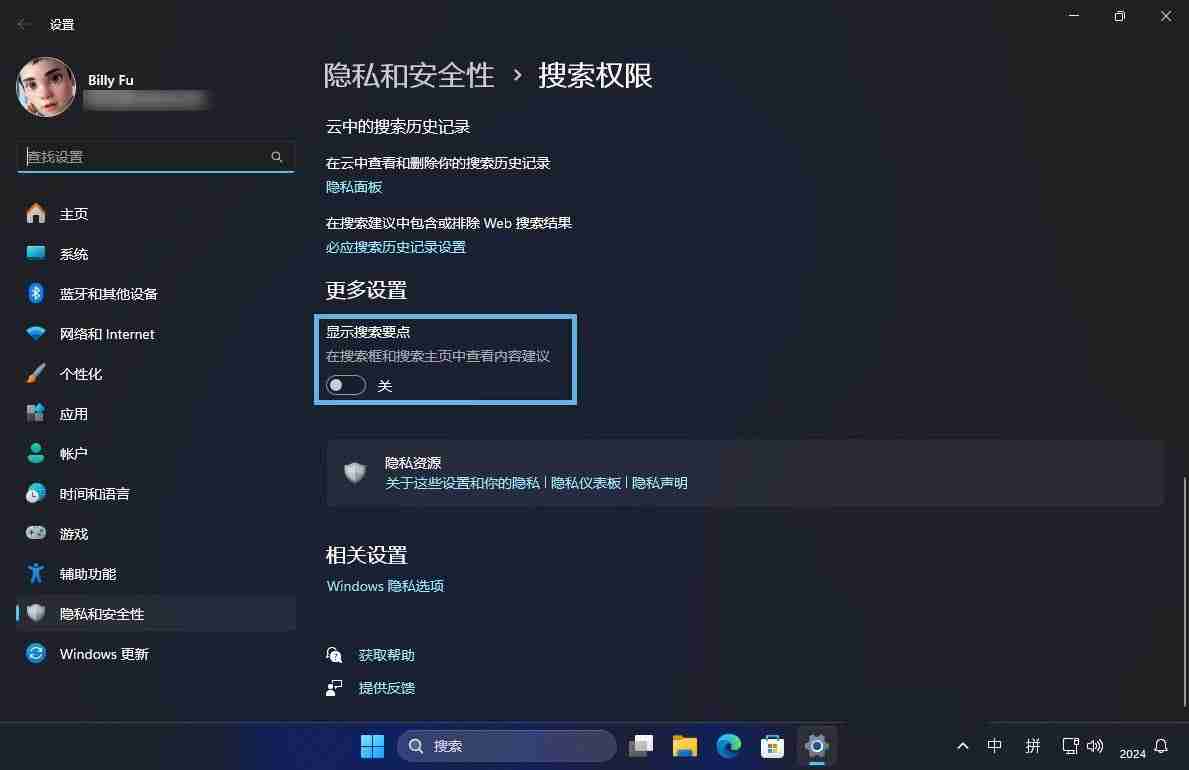
方法二:修改组策略 (适用于专业版、企业版和教育版)
-
使用
Windows + R快捷键打开“运行”对话框,输入gpedit.msc并打开组策略编辑器。 -
依次展开“计算机配置”>“管理模板”>“Windows 组件”>“搜索”。
-
在右侧面板中找到并双击“允许搜索要点”策略。
-
选择“已禁用”,然后点击“确定”。
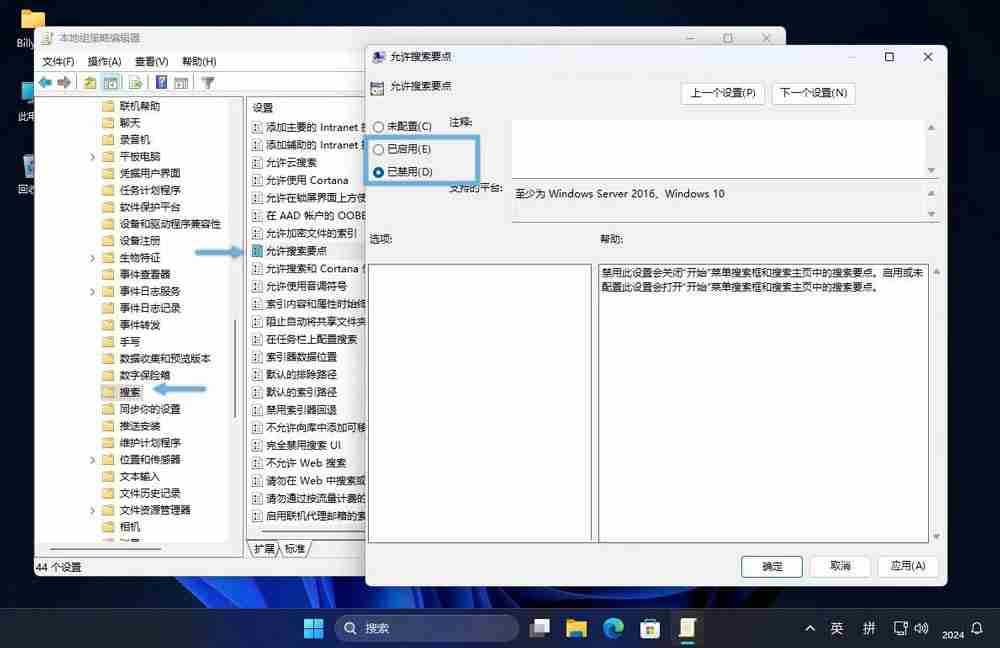
- 重启电脑以应用更改。
方法三:编辑注册表
-
使用
Windows + R快捷键打开“运行”对话框,输入regedit并打开注册表编辑器。 -
导航至以下路径:
<code>HKEY_CURRENT_USER\Software\Microsoft\Windows\CurrentVersion\SearchSettings</code>
- 找到名为
IsDynamicSearchBoxEnabled的 DWORD (32 位) 值,将其值修改为1(关闭搜索要点)。
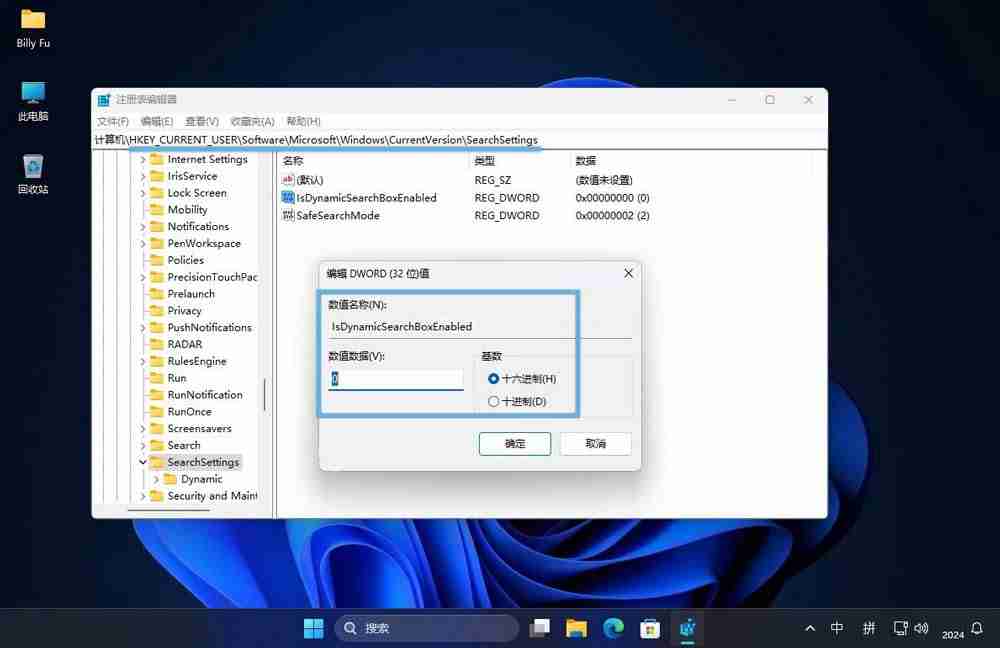
- 更改后立即生效,无需重启。
通过以上三种方法,您可以轻松关闭 Windows 11 搜索面板的推荐内容,获得更简洁的搜索体验。
以上就是《怎么轻松删除搜索广告? 3招关闭Win11搜索要点功能的技巧》的详细内容,更多关于搜索广告,win11,搜索要点,删除广告的资料请关注golang学习网公众号!
-
501 收藏
-
501 收藏
-
501 收藏
-
501 收藏
-
501 收藏
-
403 收藏
-
325 收藏
-
285 收藏
-
441 收藏
-
287 收藏
-
185 收藏
-
123 收藏
-
459 收藏
-
309 收藏
-
315 收藏
-
190 收藏
-
252 收藏
-

- 前端进阶之JavaScript设计模式
- 设计模式是开发人员在软件开发过程中面临一般问题时的解决方案,代表了最佳的实践。本课程的主打内容包括JS常见设计模式以及具体应用场景,打造一站式知识长龙服务,适合有JS基础的同学学习。
- 立即学习 543次学习
-

- GO语言核心编程课程
- 本课程采用真实案例,全面具体可落地,从理论到实践,一步一步将GO核心编程技术、编程思想、底层实现融会贯通,使学习者贴近时代脉搏,做IT互联网时代的弄潮儿。
- 立即学习 516次学习
-

- 简单聊聊mysql8与网络通信
- 如有问题加微信:Le-studyg;在课程中,我们将首先介绍MySQL8的新特性,包括性能优化、安全增强、新数据类型等,帮助学生快速熟悉MySQL8的最新功能。接着,我们将深入解析MySQL的网络通信机制,包括协议、连接管理、数据传输等,让
- 立即学习 500次学习
-

- JavaScript正则表达式基础与实战
- 在任何一门编程语言中,正则表达式,都是一项重要的知识,它提供了高效的字符串匹配与捕获机制,可以极大的简化程序设计。
- 立即学习 487次学习
-

- 从零制作响应式网站—Grid布局
- 本系列教程将展示从零制作一个假想的网络科技公司官网,分为导航,轮播,关于我们,成功案例,服务流程,团队介绍,数据部分,公司动态,底部信息等内容区块。网站整体采用CSSGrid布局,支持响应式,有流畅过渡和展现动画。
- 立即学习 485次学习
